Pomocí Hot Corners mohou uživatelé provádět různé úlohy, například zobrazit plochu, spustit Launcher nebo zobrazit všechna otevřená okna a virtuální plochy pouhým pohybem zápěstí.
Chcete-li však začít používat funkci Hot Corners, musíte ji nejprve nakonfigurovat. Pro každý roh je také třeba zadat potřebné akce.
Co jsou horké rohy v Macu?
Hot Corners je firmware integrovaný do OS Mac, který spouští další programy, když najedete kurzorem do rohu obrazovky.
Funkci Hot Corners lze nastavit tak, aby spouštěla libovolný program nebo aplikaci a prováděla určité úkoly, jako je uzamčení obrazovky, přechod do režimu spánku nebo otevření Launchpadu pro rychlé vyhledání aplikací.
Mac má jeden roh obrazovky ve výchozím nastavení nastaven pro práci s funkcí Hot Corners. Pokud jste tento program nikdy nenastavovali, zobrazí se po najetí na pravý dolní roh obrazovky krátká poznámka, která vás informuje o tom, jak tato funkce funguje.
Jak nakonfigurovat horké rohy v systému macOS?
Nastavení Hot Corners se liší v závislosti na verzi operačního systému. Vyberte si tedy svůj systém macOS a postupujte podle následujících kroků:
Jak nastavit Hot Corners v systému macOS Ventura 13?
Chcete-li v počítači Mac nakonfigurovat funkci Hot Corners, postupujte podle následujících kroků:
- Klikněte na ikonu Apple v levém horním rohu obrazovky a vyberte možnost „Nastavení systému“.
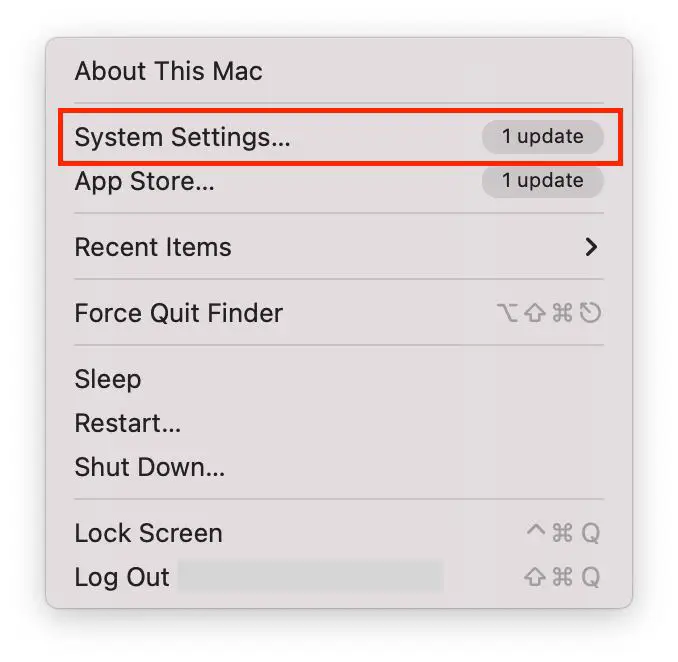
- Poté vyberte možnost „Plocha a dok“ na levé straně obrazovky.
- V této části musíte sjet dolů a kliknout na položku „Hot Corners“.
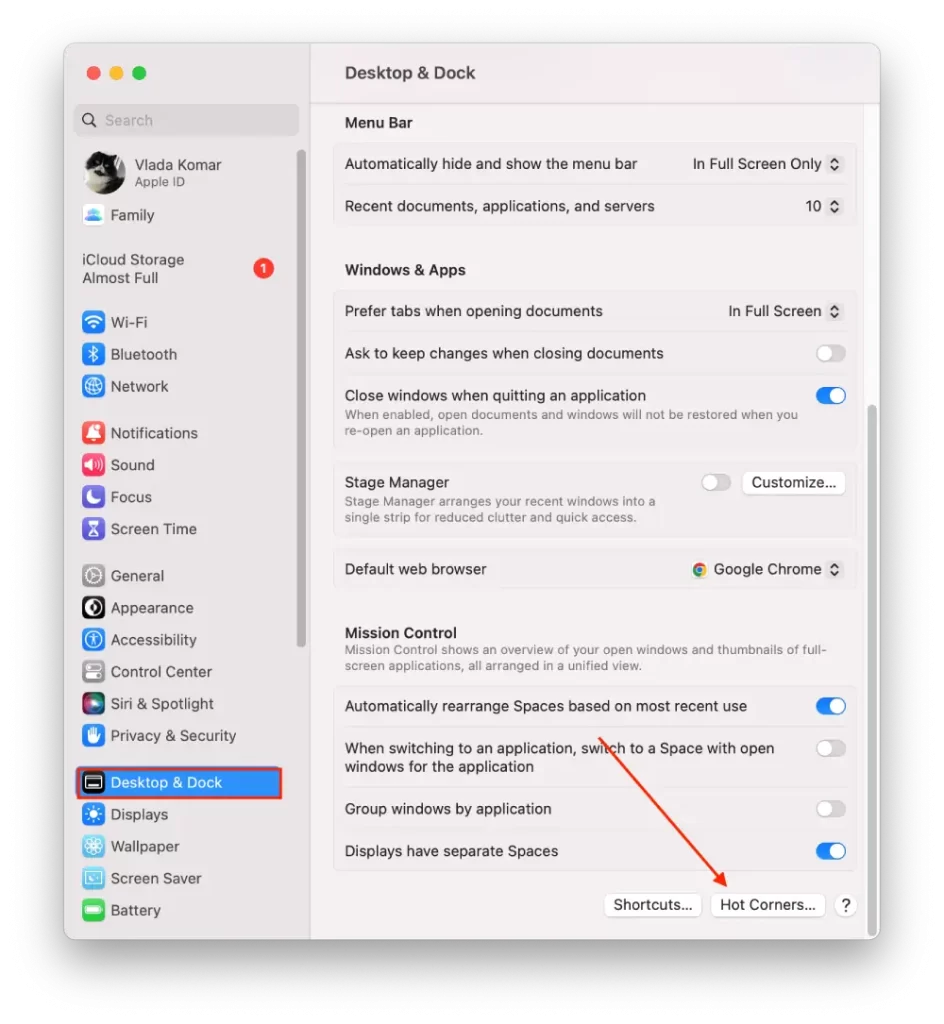
- Poté se zobrazí okno se 4 poli, ve kterých je třeba vybrat akci. Před sebou budete mít 10 akcí.
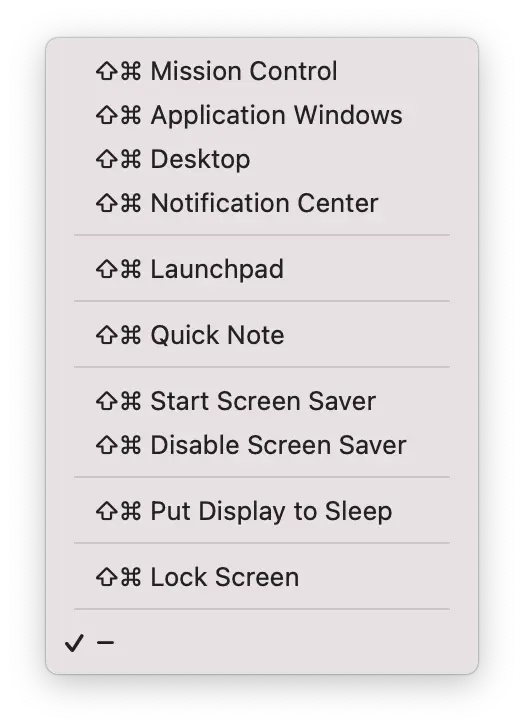
- Po výběru jednotlivých akcí v požadovaném rohu klikněte na tlačítko „Hotovo“.
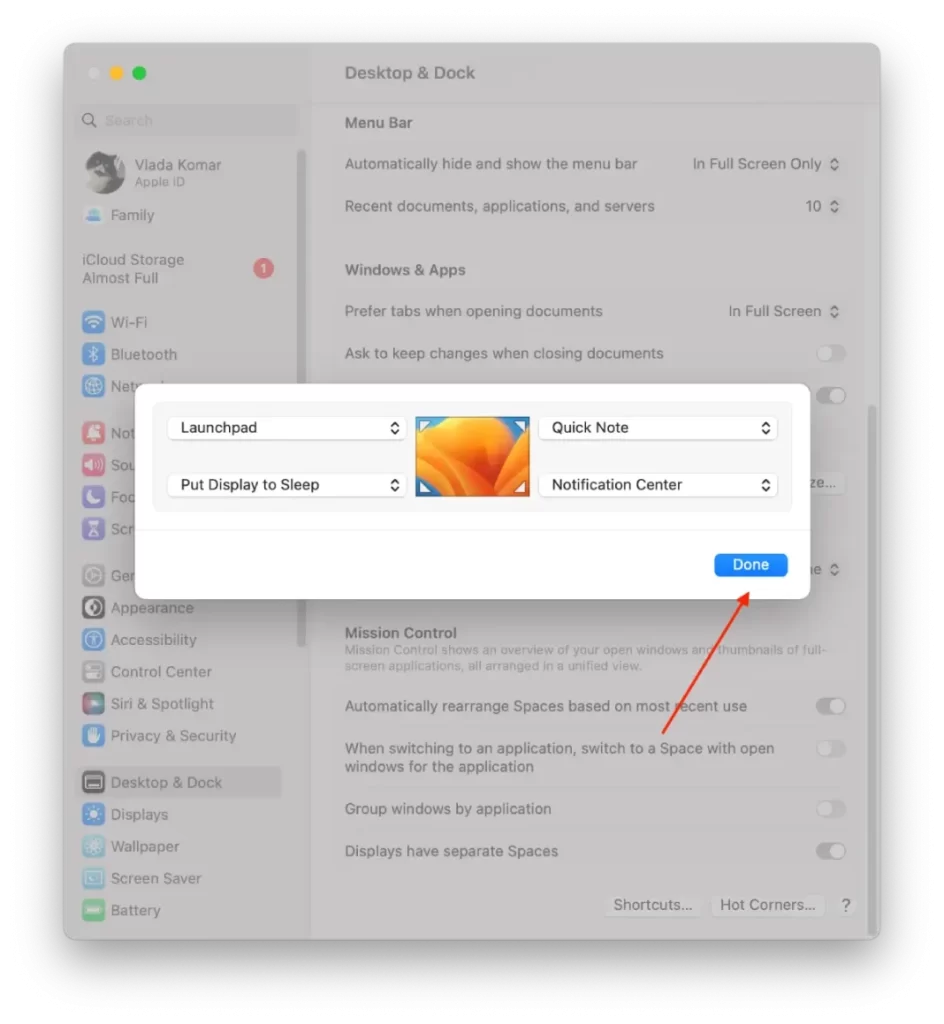
Jak nakonfigurovat Hot Corners v systémech macOS Monterey 12 a macOS Big Sur11?
Chcete-li v systému macOS Monterey 12 nebo macOS Big Sur 11 nastavit Hot Corners, postupujte podle následujících kroků:
- Musíte kliknout na ikonu Apple a vybrat „Předvolby systému“.
- Poté klikněte na položku „Plocha a spořič obrazovky“ a poté na položku „Spořič obrazovky“.
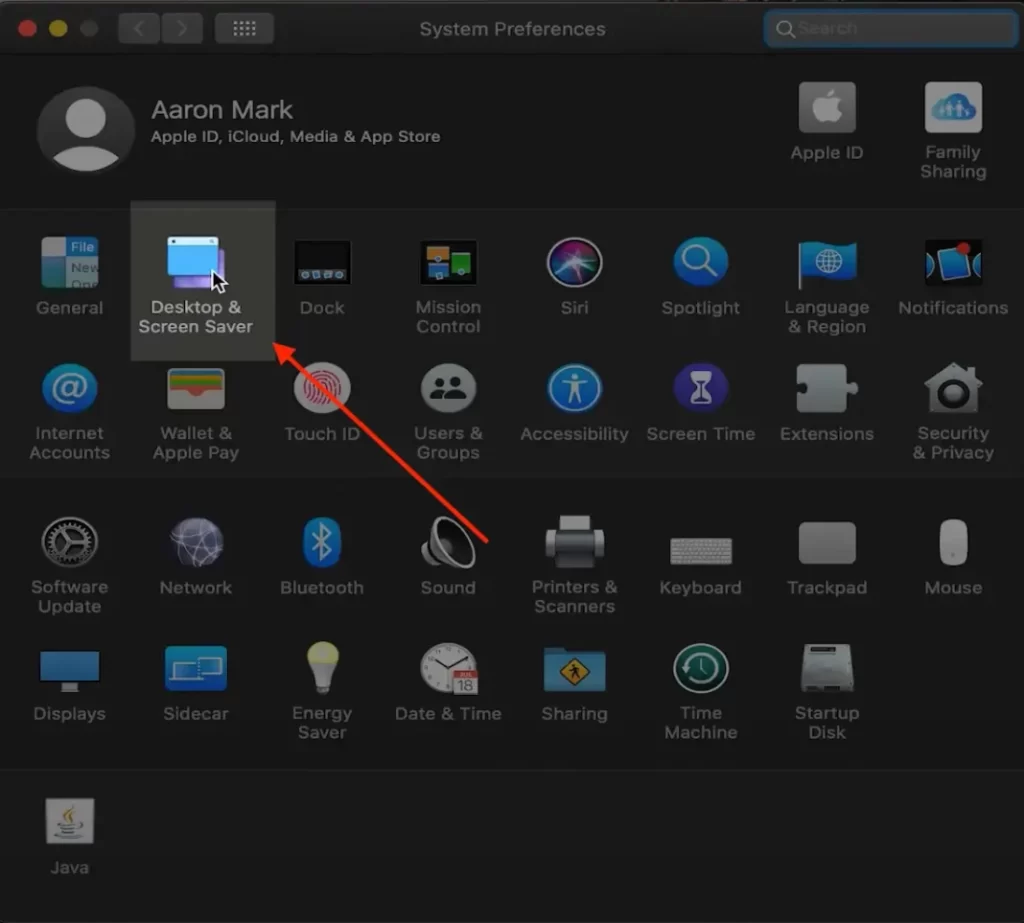
- Poté klikněte na možnost „Hot Corners“.
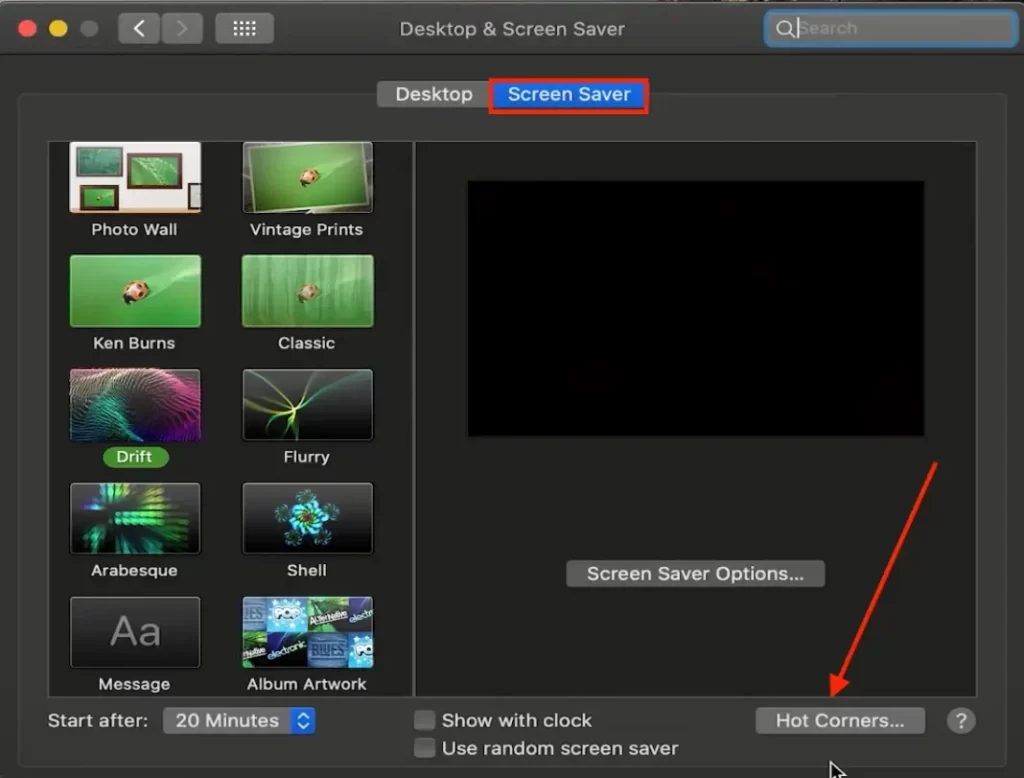
- V zobrazeném okně vyberte požadovaný roh obrazovky a akci, která se má po aktivaci provést.
- Klikněte na tlačítko „OK“.
Jak nastavit Hot Corners ve starších verzích macOS 10 a macOS High Sierra?
Chcete-li nastavit Hot Corners ve starších verzích systému macOS, postupujte podle následujících kroků:
- Musíte kliknout na ikonu Apple a vybrat „Předvolby systému“.
- Poté klikněte na položku „Plocha a spořič obrazovky“ a poté na položku „Spořič obrazovky“.
- V novém okně vyberte možnost „Mission Control“.
- Poté klikněte na položku „Hot Corners“.
- Poté klikněte na kontextovou nabídku rohu, který chcete použít, a vyberte možnost „Povolit spořič obrazovky“.
- Poté klikněte na tlačítko „OK“.
Po nastavení Hot Corners v Macu je můžete aktivovat. K tomu je třeba přesunout kurzor myši do rohu obrazovky, kam je akce přiřazena. Funkci Hot Corners můžete také kdykoli změnit nebo vypnout. To provedete tak, že se vrátíte do nastavení Hot Corners.
Co lze v Hot Corners nastavit?
Akce ve slově Hot Corners označuje funkci nebo úlohu, která se spustí po přesunutí kurzoru myši do určitého rohu obrazovky. macOS nabízí celou řadu akcí, které lze přiřadit každému ze čtyř rohů, včetně:
Řízení mise
Tato akce zobrazí všechna otevřená okna a virtuální plochy a usnadní přepínání mezi aplikacemi nebo okny.
Aplikace Windows
Tato akce zobrazí všechna okna aktuální aplikace, což usnadňuje přepínání mezi různými dokumenty nebo zobrazeními v rámci aplikace.
Stolní počítač
Tato akce zobrazí plochu a skryje všechna otevřená okna.
Přístrojová deska
Tato akce zobrazí ovládací panel, který obsahuje soubor widgetů pro počasí, akcie, kalkulačku a další.
Centrum oznámení
Tato akce zobrazí Centrum oznámení, které zobrazuje příchozí zprávy, připomenutí a upozornění.
Launchpad
Tato akce zobrazí Launchpad, který zobrazuje všechny nainstalované aplikace v mřížkovém uspořádání, což usnadňuje spuštění aplikace.
Spustit spořič obrazovky
Tato akce okamžitě spustí spořič obrazovky, který lze přizpůsobit pomocí různých obrázků a animací.
Zakázat spořič obrazovky
Tato akce vypne spořič obrazovky, pokud je právě spuštěn.
Uspání displeje
Tato akce přepne displej do režimu spánku, což může šetřit energii a prodloužit životnost baterie.
Každou z těchto akcí lze přiřadit k určitému rohu obrazovky a v případě potřeby lze různým rohům přiřadit více akcí. Hot Corners představují pohodlný a efektivní způsob přístupu k běžným funkcím na Macu a mohou ušetřit čas a námahu při častých úkonech.
Jak vám používání Hot Corneru pomáhá při práci?
Používání Hot Corners může být užitečné, pokud pracujete v oblasti IT nebo financí, kde jsou požadavky na zabezpečení dat velmi vysoké. Pokud například opustíte svůj pracovní stůl na krátkou přestávku nebo se hodláte později vrátit do práce, můžete počítač pomocí Hot Corners rychle uzamknout. To pomáhá chránit data před neoprávněným přístupem a zachovává soukromí.
Horké rohy mohou být také velmi užitečné, pokud rychle přepínáte mezi aplikacemi nebo okny. Můžete si nastavit Hot Corners pro rychlé vyvolání Mission Control nebo aplikací, což vám umožní snadno přepínat mezi otevřenými aplikacemi a okny.
Funkce Hot Corners vám navíc pomůže optimalizovat práci, protože snižuje počet kliknutí myší a dobu potřebnou k dokončení úkolů. Protože snižuje počet kliknutí myší a čas potřebný k dokončení úkolů. Můžete například nastavit Hot Corners tak, aby vyvolávaly často používané funkce, například Launchpad nebo Centrum oznámení, a vy jste tak měli k těmto funkcím rychlý přístup.
Jak vidíte, použití funkce Hot Corners může být velmi užitečné a může vám pomoci při práci. Efektivně však bude fungovat pouze tehdy, pokud do 4 rohů přidáte pouze ty funkce, které často používáte.
Historie Horké rohy na Macu
Funkce Hot Corners není nová, nastavení volání programů prostřednictvím rohů vymysleli vývojáři už v jednom z prvních macOS. Funkce se poprvé objevila v systému Mac OS X verze 10.2, známém také jako Jaguar, který byl vydán v roce 2002. Od té doby se horké rohy staly oblíbenou a užitečnou funkcí počítačů Mac.
Jako důkaz jsem na YouTube našel video z roku 2008. I když je kvalita špatná, je vidět, že nastavení Hot Corners má omezenou činnost. Původně bylo nastavení Hot Corners určeno k takovým činnostem, jako je aktivace spořiče obrazovky nebo uspání displeje.
V následujících verzích systému Mac OS X však byla tato funkce rozšířena na širší škálu akcí, jako je spuštění Mission Control, Centra oznámení nebo otevření Launchpadu.







